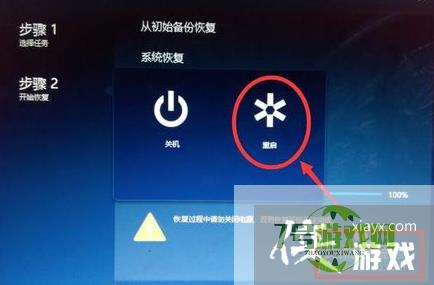来源:互联网 | 时间:2024-10-21 01:57:14
系统还原可以在电脑系统出现问题的时候帮助我们快速还原系统或者是恢复出厂设置,下面就来演示联想一体机设置系统还原的步骤。工具/原料1、按电源键开机的时候等到显示器上出现了标志后按Fn+F2组合键。2、这个时候电脑会进行自检,接着会引导进入一键
系统还原可以在电脑系统出现问题的时候帮助我们快速还原系统或者是恢复出厂设置,下面就来演示联想一体机设置系统还原的步骤。

1、按电源键开机的时候等到显示器上出现了标志后按Fn+F2组合键。

2、这个时候电脑会进行自检,接着会引导进入一键恢复操作界面,点击界面中的“一键恢复”。
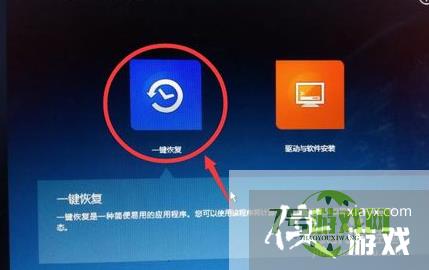
3、在选择备份的时候有两个选项,一个是从初始备份恢复,这个选项是恢复到出厂时的状态,另一个选项是从用户备份恢复,前提是之前备份过才能恢复到备份时的系统状态。
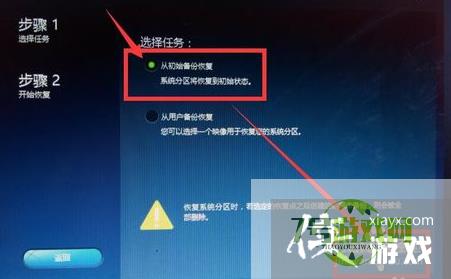
4、下面就以恢复到初始状态为例来演示后面的操作(如果选第二个选项的话就是要选择备份),点击开始按钮之后,系统会弹出提示,要仔细阅读清楚再操作。
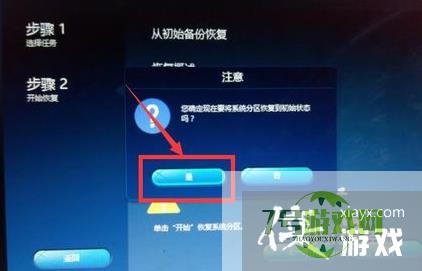
5、确定继续操作后,一键恢复就会自动开始恢复进程,这个过程结束前设备不能断电,这个一定要保证啊,不然会失败。

6、等到系统恢复进程完成后,点击界面中的“重启”,重启之后的系统就是出厂时的系统状态了。